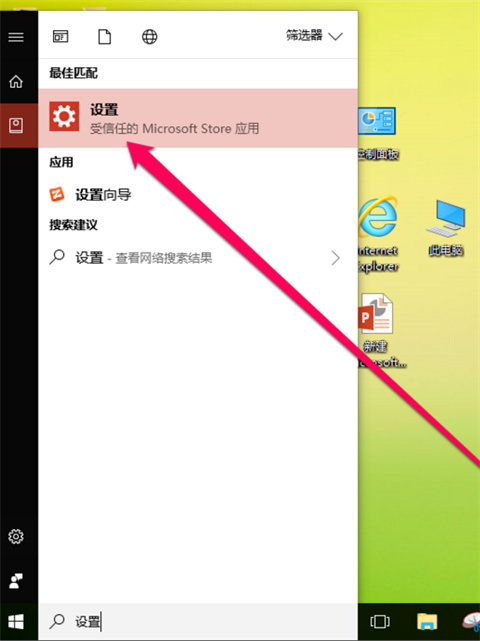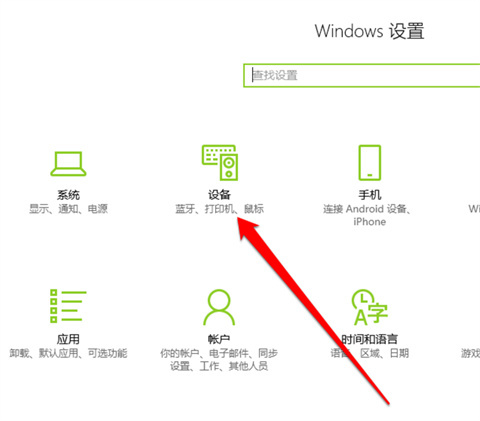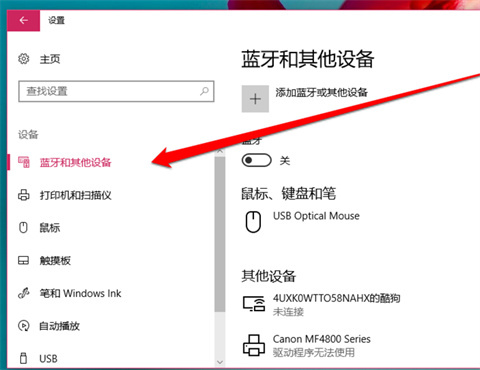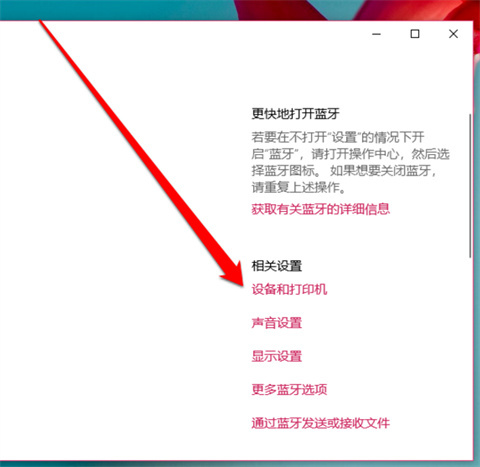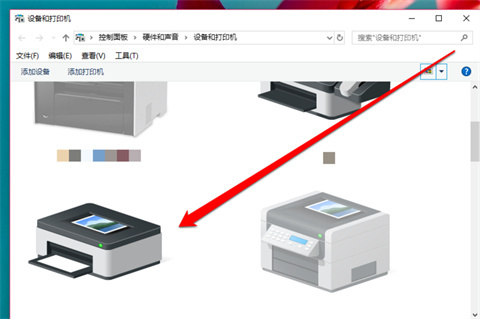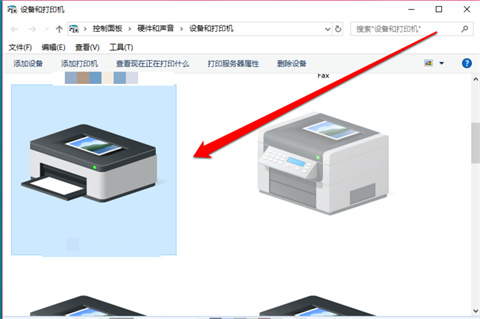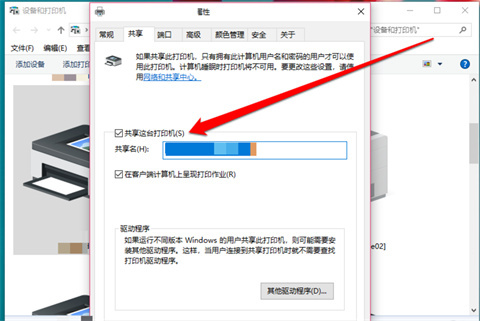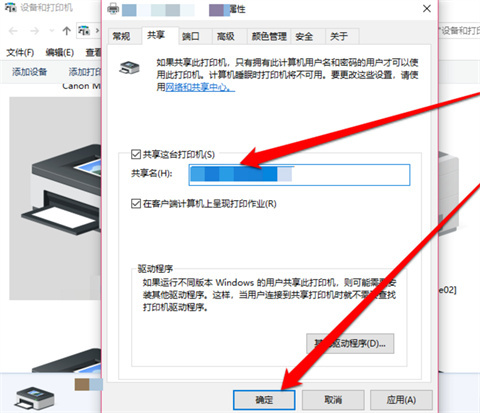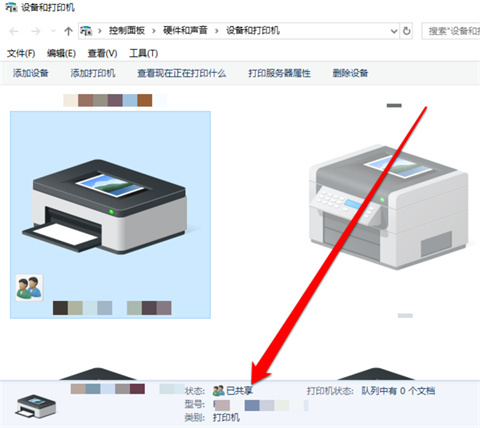打印机共享怎么设置(多台电脑共享打印机的设置教程)
时间:2023-02-16 14:52 来源:未知 作者:小孙 点击:载入中...次
将一个打印机共享给多台电脑使用可以极大的方便日常办公,不必要每次打印东西都得麻烦别人,现在网络上也是有很多打印机共享设置的教程的,但是还是有不少朋友不会设置,这里在下给大家带来了多台电脑共享打印机的设置教程,赶紧来了解下吧。
工具/原料 系统版本:windows10系统 品牌型号:Lenovo天逸510S
打印机共享怎么设置1、我们打开电脑,在桌面的开始搜索框内输入设置,点击设置按钮。
2、进入设置界面,点击设备按钮。
3、进入设置界面,点击蓝牙和其他设备按钮。
4、在蓝牙和其他设备界面,选择设备和打印机按钮。
5、进入设备和打印机界面,选择需要共享的打印机。
6、鼠标右键单击打印机,选择打印机属性按钮。
7、进入打印机属性界面,选择共享按钮。
8、在打印机属性共享页面,点击共享这台打印机。
9、点击共享后,点击确定按钮。
10、我们返回打印机页面,发现打印机已经出现共享图标,打印机的共享设置就完成了。
总结: 1、我们打开电脑,在桌面的开始搜索框内输入设置,点击设置按钮。 2、进入设置界面,点击设备按钮。 3、进入设置界面,点击蓝牙和其他设备按钮。 4、在蓝牙和其他设备界面,选择设备和打印机按钮。 5、进入设备和打印机界面,选择需要共享的打印机。 6、鼠标右键单击打印机,选择打印机属性按钮。 7、进入打印机属性界面,选择共享按钮。 8、在打印机属性共享页面,点击共享这台打印机。 9、点击共享后,点击确定按钮。 10、我们返回打印机页面,发现打印机已经出现共享图标,打印机的共享设置就完成了。
(责任编辑:ku987小孩) |